word文档怎么设置页码
本文介绍word文档怎么设置页码。

工具/原料
电脑:小米笔记本 AIR 13
操作系统:Windows 10 64位专业版
软件:Microsoft Word 2019
一、插入页码
1、点击“开始”—“所有应用”—“Word”,启动 Word 2019。
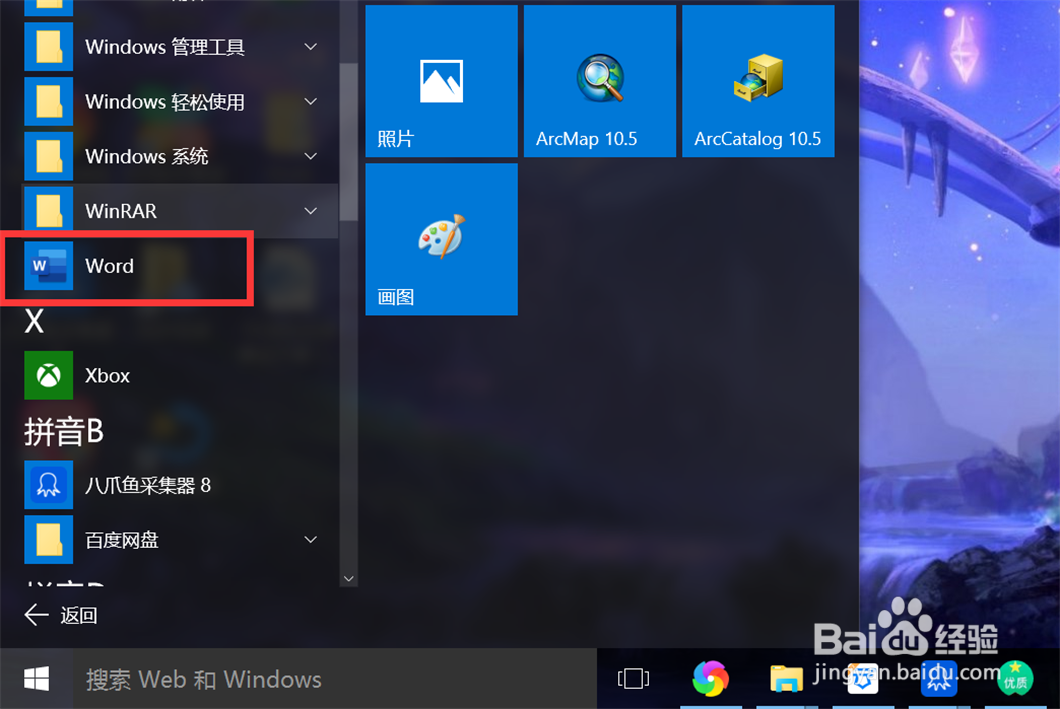
2、打开一个准备好的Word文档。

3、点击“插入”—“页码”,从页码列表中选择插入页码的位置,有页面顶端、页面底端、页边距和当前位置四种选择。
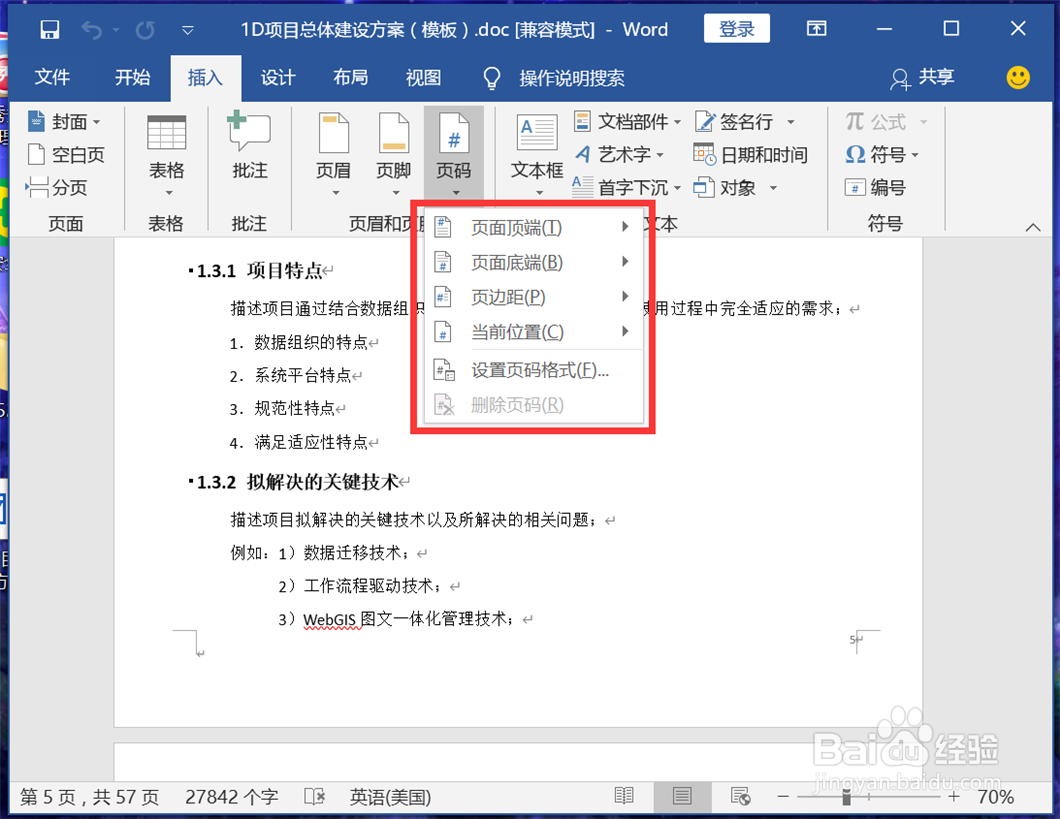
4、选择页码的样式,如“带状物”。

5、这样,就为文档插入页码了。
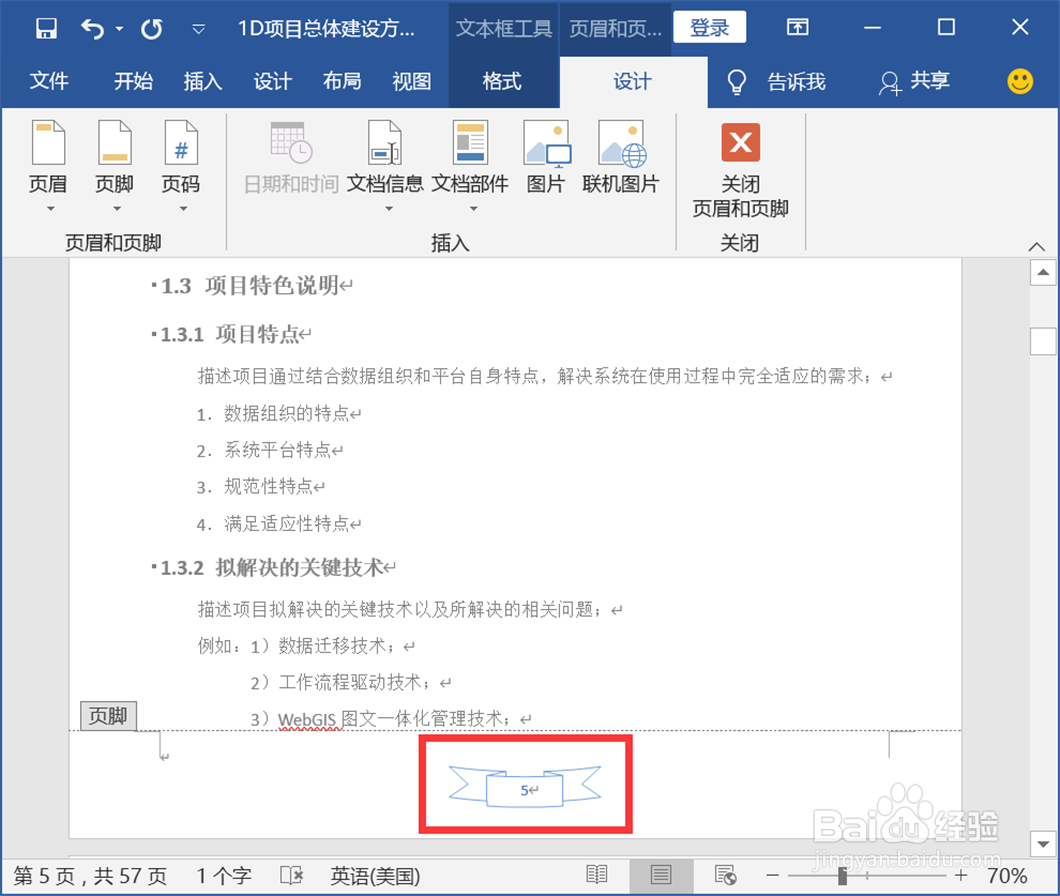
二、设置页码格式
1、插入页码后,会自动打开“页眉和页脚工具”栏。

2、点击“页码”—“设置页码格式”,打开设置页码格式界面。
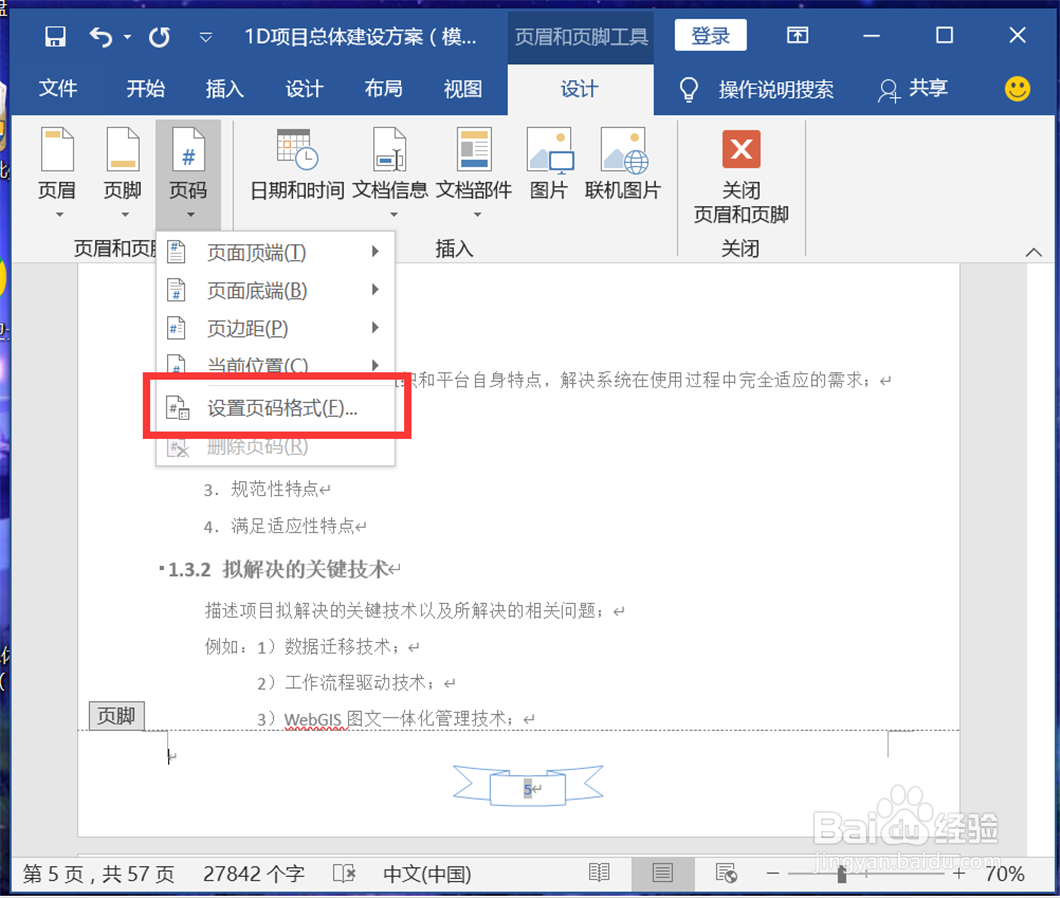
3、在编号格式列表中选择一种编号格式。

4、设置页码编号的起始页码值。
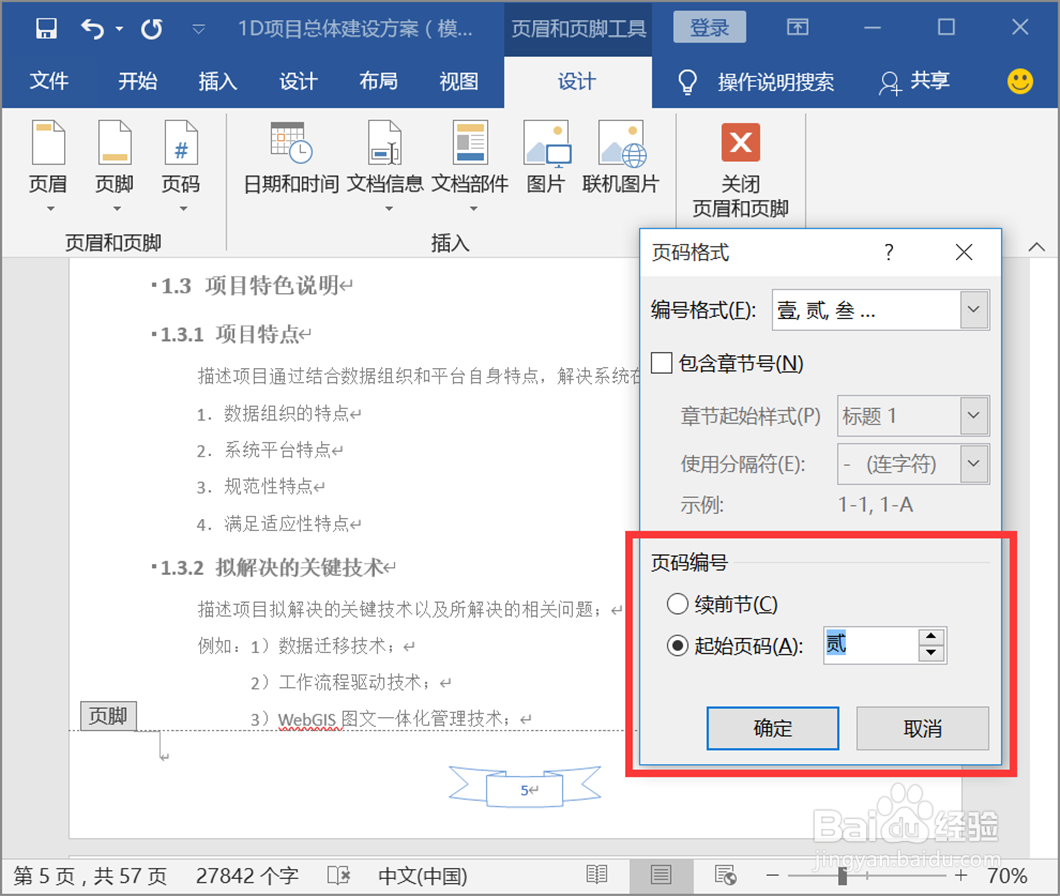
5、这样,页码就按设置好的格式显示了。
